Настройка звука в CS2: как лучше слышать шаги и улучшить позиционирование
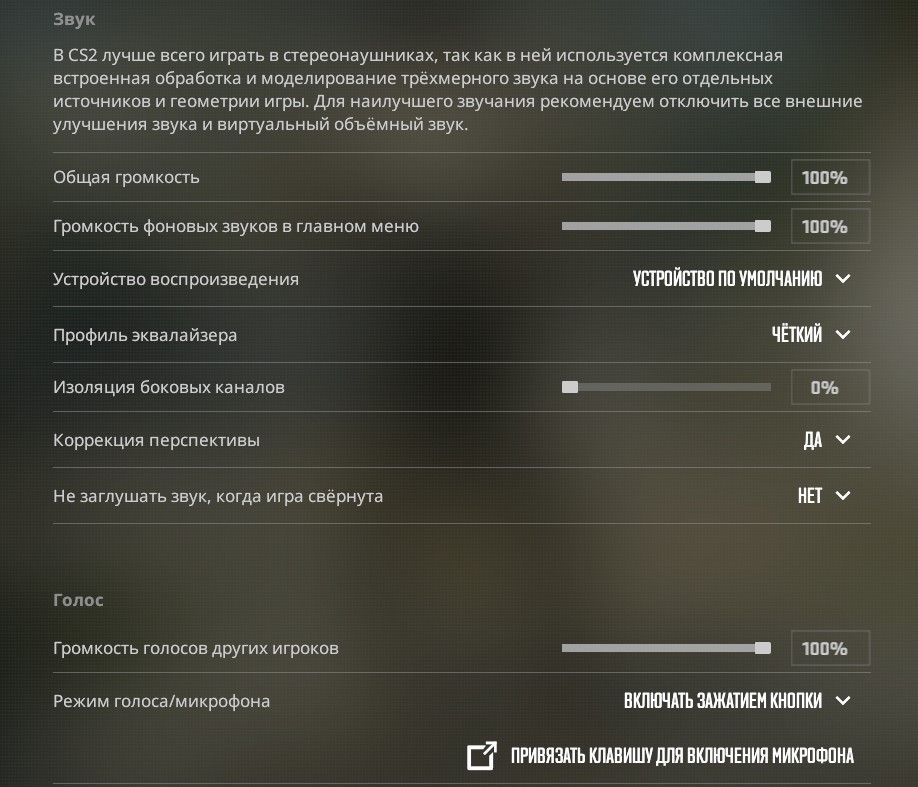
Чтобы лучше слышать шаги и иметь преимущество в CS 2, используйте стереонаушники, выберите профиль эквалайзера «Четкий», установите изоляцию боковых каналов на 0% и отключите коррекцию перспективы. Это базовые, но самые важные настройки звука, которые улучшат ваше позиционирование в игре.
Звук в Counter-Strike 2 - это не просто фон, а ключевой источник информации. Правильная настройка звука в кс 2 позволяет точно определять местоположение противника по шагам, выстрелам или перезарядке. Этот гайд поможет вам выжать максимум из аудиосистемы игры и получить тактическое преимущество.
Базовые настройки звука в CS 2
Для начала разберем основные параметры, доступные в меню игры. Найти их можно по пути: «Настройки» -> «Звук».
| Параметр | Рекомендуемое значение | Описание |
|---|---|---|
| Общая громкость | 80-100% | Основная громкость всех звуков в игре. Настройте под себя, чтобы не оглохнуть от выстрелов, но четко слышать тихие звуки. |
| Профиль эквалайзера (EQ) | Четкий | Усиливает высокие частоты, делая шаги и перезарядку более различимыми. Это лучший выбор для соревновательной игры. |
| Изоляция боковых каналов | 0-10% | Определяет, насколько сильно звуки слева и справа смешиваются в центре. Низкое значение улучшает стереопанораму. |
| Коррекция перспективы | Нет | Эта функция искажает звуки в зависимости от вашего положения, что мешает точному позиционированию. Всегда отключайте. |
| Громкость музыки | 0-10% | Музыка в главном меню, в начале и конце раунда отвлекает. Лучше убрать лишние звуки, выкрутив ползунок на минимум. |
| Аудиоустройство вывода | Ваши наушники | Убедитесь, что здесь выбрано ваше основное игровое устройство, а не колонки или виртуальный кабель. |
Как улучшить позиционирование звука: Стерео и эквалайзер
CS 2, как и CS:GO, лучше всего работает со стереозвуком. Игровой движок Source 2 оптимизирован именно под два канала (левый и правый). Использование виртуального 7.1 или 5.1 звука в настройках наушников часто приводит к «каше» и мешает точно определить направление.
Профиль эквалайзера - ваш главный инструмент.
- Естественный: Сбалансированный звук, подходит для казуальной игры.
- Четкий: Оптимальный выбор для большинства игроков. Он делает тихие, но важные звуки (шаги, установка бомбы) громче.
- Мягкий: Приглушает резкие звуки выстрелов, но вместе с ними и шаги. Не рекомендуется для игры на результат.
Совет эксперта Зайдите на пустую карту с ботом или другом и попросите его бегать вокруг вас. Переключайтесь между профилями эквалайзера «Естественный» и «Четкий», чтобы на практике понять, какой из них лучше работает с вашими наушниками и слухом.
Консольные команды для звука: Тонкая настройка
Для более детальной калибровки можно использовать консольные команды. Они позволяют создать персональный конфиг для звука, который будет загружаться вместе с игрой.
volume [значение]- дублирует общую громкость. Например,volume 0.8установит громкость на 80%.voice_scale [значение]- регулирует громкость голосового чата тиммейтов. Если союзники слишком громкие, используйтеvoice_scale 0.5.snd_voipvolume [значение]- еще одна команда для управления громкостью голоса. Работает аналогичноvoice_scale.snd_mute_losefocus 0- звук из игры не будет отключаться, когда вы сворачиваете окно (Alt+Tab). Полезно, чтобы слышать происходящее в матче, отвечая на сообщение.
Эти команды можно прописать в файл autoexec.cfg в папке с игрой, чтобы они применялись автоматически при каждом запуске.
Настройка Windows для оптимального звука в CS 2
Игровые настройки - это половина дела. Важно также проверить параметры операционной системы.
- Выберите правильное устройство: В правом нижнем углу экрана кликните на иконку динамика и убедитесь, что выбраны ваши наушники.
- Отключите улучшения: Перейдите в «Панель управления» -> «Звук». Выберите свои наушники, нажмите «Свойства» и во вкладке «Улучшения» (Enhancements) поставьте галочку «Отключить все звуковые эффекты».
- Loudness Equalization (Тонкомпенсация): Это спорная, но для многих полезная функция. Она находится в той же вкладке «Улучшения». Тонкомпенсация делает тихие звуки громче, а громкие - тише. Шаги противника станут очень отчетливыми, но общая звуковая картина может стать плоской и неестественной. Включите и протестируйте - возможно, это именно то, что вам нужно.
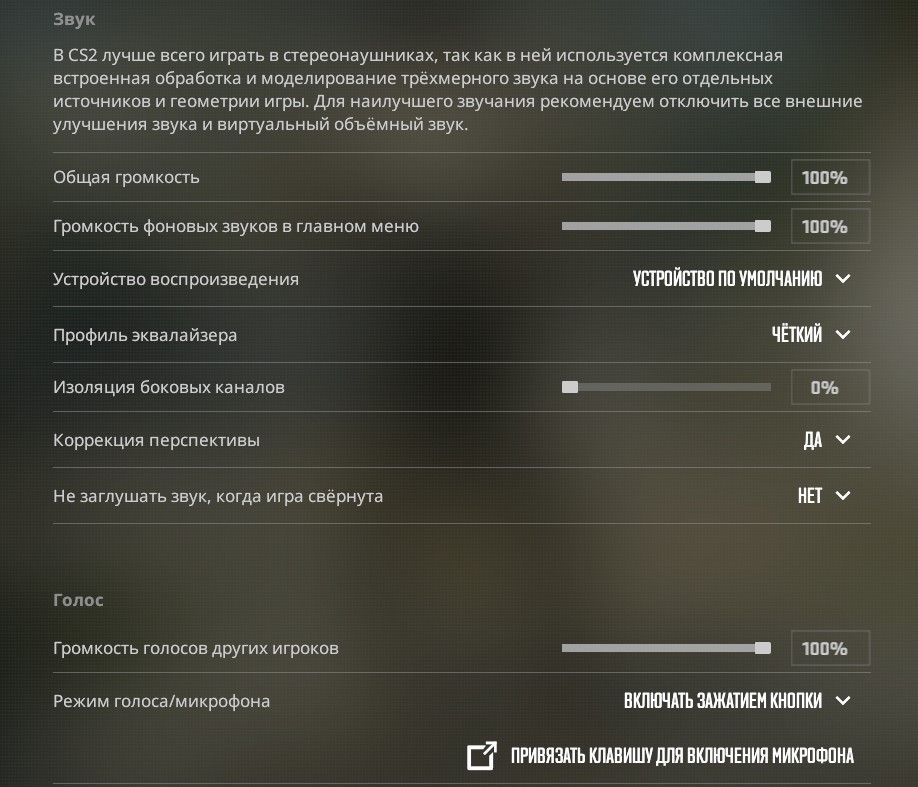
Решение частых проблем со звуком
Иногда даже с правильными настройками возникают проблемы со звуком в игре. Вот несколько быстрых решений:
- Тихий или прерывистый звук: Проверьте целостность файлов игры в Steam (Библиотека -> CS 2 -> Свойства -> Локальные файлы -> Проверить целостность файлов игры).
- Не слышно шаги: Убедитесь, что в Windows не включены сторонние эффекты объемного звучания, и попробуйте активировать
Loudness Equalization. - Проблемы с микрофоном: Проверьте настройку микрофона в Steam Overlay (Shift+Tab) и в настройках звука Windows.
Решив технические моменты, можно полностью сосредоточиться на игре. Это так же просто, как, например, быстро и безопасно продать скины cs2 и обновить свой инвентарь, не отвлекаясь от матчей.
Совет эксперта Чтобы убрать лишние звуки, которые отвлекают в конце раунда, используйте команду
snd_tensecondwarning_volume 0для отключения музыки последних 10 секунд иsnd_mvp_volume 0для музыки MVP. Это поможет сконцентрироваться на следующем раунде.
Q&A: Часто задаваемые вопросы
Как лучше слышать шаги в КС 2? Используйте профиль эквалайзера «Четкий», отключите коррекцию перспективы и попробуйте включить «Тонкомпенсацию» (Loudness Equalization) в настройках звука Windows. Качественные стереонаушники также играют огромную роль.
Какой профиль эквалайзера выбрать? Для соревновательной игры однозначно «Четкий». Он специально спроектирован, чтобы выделить важные звуковые сигналы, такие как шаги и перезарядка оружия.
Нужно ли включать «Тонкомпенсацию» (Loudness Equalization)? Это зависит от личных предпочтений. Она значительно усиливает тихие звуки, но может искажать общую аудиокартину. Лучший способ - включить ее и сыграть несколько матчей, чтобы оценить, помогает ли она вам или мешает.



